Cómo timbrar una nómina que fue ignorada por error
En el ámbito de la gestión de nóminas, es importante mantener un registro preciso y completo de los pagos a los trabajadores. Sin embargo, en ocasiones pueden ocurrir situaciones como no incluir a un trabajador en la nómina. Esto se puede corregir de una forma sencilla. A continuación, se detalla cómo timbrar una nómina que fue ignorada por error.
Crear un nuevo grupo de nómina
Primero, es necesario crear un nuevo grupo de nómina en el sistema de gestión de nóminas. Para eso debes dirigirte al módulo Grupos de Nómina en el apartado de Nómina.

Dentro encontrarás la opción Crear grupo de nómina.

A este nuevo grupo se le asignará la fecha de inicio que corresponde a la fecha en la que se debería haber emitido la nómina faltante del trabajador. Esto garantizará que la nómina sea generada retroactivamente a la fecha correcta.

Agregar al trabajador faltante
Una vez que el nuevo grupo de nómina esté creado, procede a agregar al trabajador que fue omitido.
Dirígete al módulo de Trabajadores en el apartado Administración de Nómina Asalariado.

Accede a los detalles del trabajador en el sistema. Haz click sobre Modificar Datos Generales

Edita su grupo de nómina para cambiarlo al nuevo grupo que has creado.
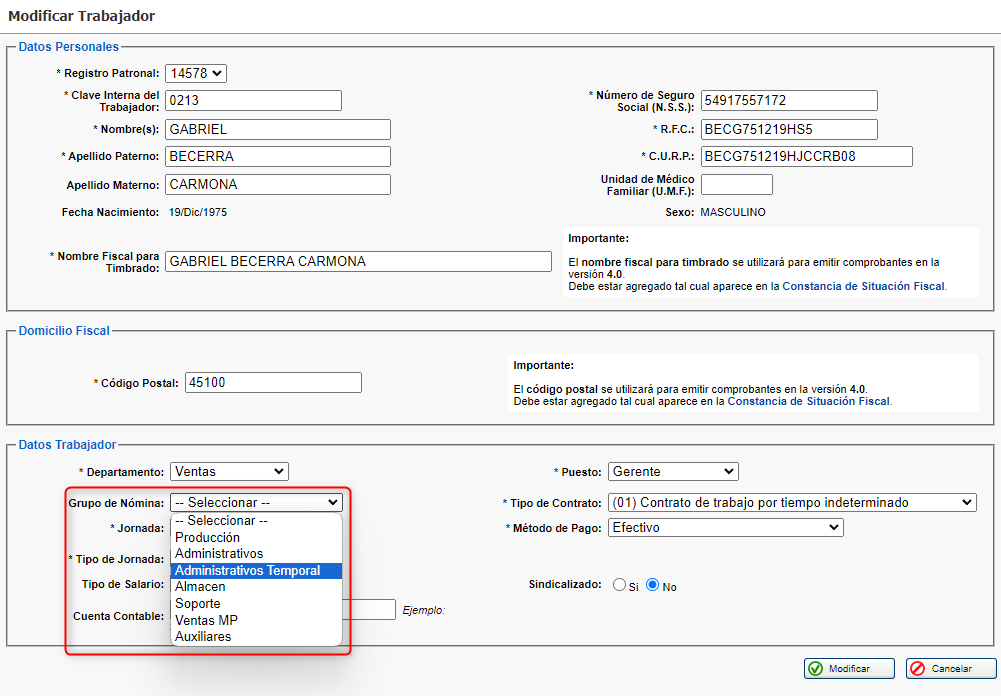
Generar la nómina
Dirígete al módulo Generar Nómina en el sistema.

Selecciona el nuevo grupo de nómina que has creado.

📣 Nota: Al generar la nómina, confirma que la fecha de nómina seleccionada en el nuevo grupo corresponde a la fecha en la que se emite la nómina retroactiva.

Emitir la nómina
Una vez que hayas confirmado la fecha de nómina, procede a emitir la nómina de manera regular. Asegúrate de revisar los cálculos y los detalles antes de finalizar el proceso.

Restaurar al trabajador al grupo original
Una vez que hayas timbrado la nómina faltante, es recomendable regresar al grupo de nómina original del trabajador. Edita los detalles del trabajador nuevamente y cambia su grupo de nómina de vuelta al grupo al que pertenecía antes del error.
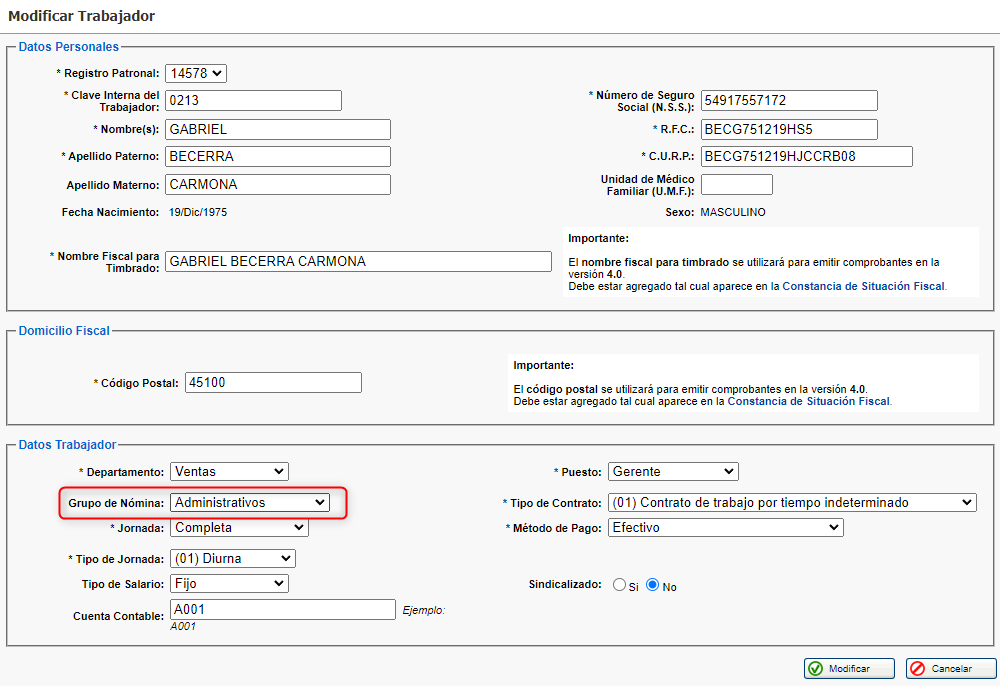
Eliminar el nuevo grupo de nómina
Después de haber corregido el error y asegurarte de que todos los pagos estén en orden, puedes proceder a eliminar el nuevo grupo de nómina que habías creado específicamente para esta corrección.
Te diriges al icono de Eliminar en el grupo de nómina.

Acepta la confirmación de eliminar el grupo. Y con esto ha quedado eliminado por completo el grupo temporal. Esto ayudará a mantener ordenados los registros y evitará confusiones futuras.

